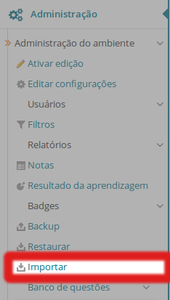Ajuda:Moodle/Docentes
| Início | Cadastro e Senhas | Docentes e Monitores | Dicas | Perguntas Frequentes |
|
Atenção 2018!
Já é possível criar no Moodle da USP os ambientes em apoio às turmas do segundo semestre de 2018 no Moodle da USP. A integração do Moodle com o Júpiter e o Janus funciona para quem está cadastrado como ministrante de uma turma nesses sistemas. Geralmente, esse cadastro é feito pela Seção de Alunos da sua Unidade. Se está cadastrado como ministrante no Júpiter ou no Janus e não aparece o link para criar seu ambiente de apoio, ou se houver outros problemas, entre em contato com suporte@edisciplinas.usp.br e ajudaremos.
A cada semestre, é preciso criar um novo ambiente de apoio (inicialmente vazio e com novos alunos inscritos), mas é muito simples importar o conteúdo do anos anteriores, como descreveremos abaixo. Resumindo: crie seu ambiente novo e clique no link "importar". Caso precise importar um ambiente que é seu, entre em contato).
Conteúdo[ocultar] |
Criação de novos ambientes de apoio às disciplinas
O Moodle da USP oferece a possibilidade de criar "ambientes de apoio" aos ministrantes de turmas cadastrados no Júpiter ou Janus.
A integração funciona assim: há uma cópia (atualizada diariamente, de madrugada) das informações do Júpiter e do Janus. Caso conste que o usuário logado é responsável (o Júpiter usa o termo "ministrante" ) por uma disciplina, o Moodle oferecerá a possibilidade de criar um ambiente de apoio a esta turma e disciplina por meio de um link na página principal, na barra lateral esquerda.
Para criar um ambiente no Moodle, procure o menu no lado esquerdo da tela e o botão verde "Criar ambiente". O processo de criação é simples:
- As configurações de algumas opções básicas, o título, nome curto (que aparece na barra de navegação) e o acesso ao material didático por parte de não-logados (veja abaixo);
- A inscrição dos matriculados no ambiente. Veja abaixo para a junção de turmas (recomendado se os ministrantes trabalham juntos).
Atenção: Geralmente, o acesso de visitantes é permitido. Isto significa que é permitido o acesso do conteúdo "estático" (arquivos e material didático) por todos os visitantes, incluindo mecanismos de busca como Google. Para restringir o acesso ao seu material somente aos alunos inscritos, escolha "Não" na hora de criar ambiente de apoio. Para ambientes existentes, veja como configurar o acesso de visitantes. Saiba que, mesmo abrindo o seu ambiente de apoio online, é possível também restringir o acesso a um recurso em particular.
Atenção: se o link "Criar ambiente" não aparecer:
- Após entrar pela primeira vez no Moodle da USP, os links "criar ambiente" para a criação do ambiente, somente ficarão disponível no dia seguinte (estamos resolvendo esta limitação da nossa integração Júpiter ou Janus -> Moodle.)
- Há outras razões de não termos links "criar ambiente": pode não haver oferecimento de uma disciplina (segundo Júpiter ou Janus); o Setor de Graduação ou Pós da sua unidade ainda não atualizou as informações no Júpiter ou Janus; ou se nossa integração falhar por algum outro motivo. Em todos estes casos, podemos criar o curso manualmente, basta entrar em contato conosco (suporte@edisciplinas.usp.br). É preciso entrar (se logar) pelo menos uma vez no Moodle da USP para que seu usuário seja criado no sistema. É necessário o seu nome (o número USP também pode ser útil), e o código da disciplina no Júpiter ou Janus, e eventualmente o código da turma (um código do tipo "2016201"). Podemos "juntar" mais do que uma turma no mesmo ambiente. ]
Agora que foi criado seu ambiente de apoio, veja o material de referência para aprender a usá-lo.
Juntar Turmas
Recomendamos juntar as turmas se houver mais que uma por disciplina. Neste caso, seus colegas ministrantes serão inscritos também no ambiente que está criando. Se preferir trabalhar independentemente, é também é possível ter um ambiente por turma, deixando tudo no modo padrão.
Durante o processo de criação do ambiente de apoio à disciplina é possível juntar, num único ambiente no Moodle, várias turmas no Júpiter. Comece criando o ambiente de uma das turmas e na segunda tela, escolha as outras turmas. Se as outras turmas têm outros ministrantes, esses serão inscritos também (é possível inscrevê-los manualmente também se o colega ministrante não tinha conta no sistema no momento de criação do ambiente).
Importar conteúdos de anos passados
No Moodle da USP, os ambientes de apoio dos anos passados são arquivados. Os alunos, monitores e docentes continuam inscritos e as interações no AVA se preservam. Não recomendamos desinscrever os alunos dos ambientes correspondentes de oferecimentos passados. Primeiro porque os alunos perderiam acesso aos recursos e atividades, e depois, porque isso implicaria em perda de rastreabilidade e o histórico das ações no AVA.
A nossa recomendação, portanto, é criar um novo ambiente para o oferecimento do ano corrente (veja acima) e "importar" os recursos e atividades de ambientes de oferecimentos passados. No Moodle isto é bem fácil: procure, no novo ambiente, o link "Importar" no menu "Administração". Escolha o ambiente de apoio apropriado e escolhe as atividades, recursos ou menus laterais que queira importar para o ambiente novo. Você somente poderá "importar" ambientes em que estava inscrito como docente. Se precisar importar o conteúdo de um ambiente que era de outra pessoa, entre em contato conosco (suporte@edisciplinas.usp.br, de preferência, com os links do ambiente antigo de o novo).
Inscrição automática de alunos matriculados
Os alunos matriculados no Júpiter ou Janus com conta no Moodle da USP, serão inscritos na hora da criação do ambiente de apoio e os outros matriculados, sem conta ainda, serão inscritos na medida que acessam o Moodle.
É possível verificar no menu "Navegação" > "Participantes" ou no menu "Administração" > "Usuários" > "Usuários" quantos alunos estão atualmente inscritos no seu ambiente.
Inscrição manual de alunos
É possível inscrever alunos manualmente, caso o procedimento automático descrito acima não funcione por algum motivo. Para inscrever alunos no seu curso, vá no menu "Administração" > "Usuários" > "Usuários inscritos" e em "Inscrever Usuários". Procure pelo número USP, o início do e-mail ou pelo nome. Os alunos têm que ter acessado o Moodle da USP pelo menos uma vez. Veja também Docentes, Monitores e Alunos Manualmente.
Configurar acesso de visitantes
Normalmente, os cursos do Moodle da USP estão "abertos" de modo que visitantes (qualquer usuário da Internet, incluindo os mecanismos de busca como o Google) podem acessar o material disponibilizado. Porém, mesmo aberto, todas as contribuições de alunos, tais como discussões no fórum ou envios de arquivo, permaneçam sendo acessível somente para os inscritos no ambiente de apoio.
Caso queira que ninguém (além dos matriculados da sua disciplina) veja os recursos, conteúdos e materiais didáticos disponibilizados, é possível fechar o seu ambiente. Acesse seu curso e procure no menu "Administração" o link Usuários > Métodos de Inscrição > Acesso como visitante (veja ao lado).
Monitores
No Moodle, é possível alguém ter um determinado "papel" com certas permissões no contexto de um determinado curso. Criamos um papel especialmente para monitores, no sentido que são usados na USP.
Para cadastrar Monitores no seu curso, vá no menu "Administração", clique em "Designar Funções" > "Monitor" e na tela seguinte use a função busca para achar o usuário em questão. Veja também Inscrever Docentes, Monitores e Alunos Manualmente.
Docentes de cursos podem escolher qualquer usuário do Moodle para ser Monitor no seu curso. Por enquanto, o papel de "Monitor" possui quase as mesmas permissões que o papel "Docente" (pode editar o ambiente, avaliar atividades dos alunos, etc.)
Editar o Ambiente
O próximo passo é ir para o seu recém-criado curso e clicar no botão "Editar". Agora é possível colocar recursos e atividade nas seções (semanas, tópicos ou abas, conforme a escolha para o formato de curso nas configurações do curso). Veja mais algumas funções em Ajuda:Moodle/Dicas para começar. Para quem quiser se aprofundar, recomendamos o seguinte material de Referência:
- A documentação "oficial" do Moodle, para ministrantes, administradores, etc. Para docentes e monitores recomendamos o o FAQ e a página Managing a Moodle Course
- De seis em seis meses é oferecido um "MOOC" sobre como usar Moodle: veja https://learn.moodle.net/ e participe gratuitamente (em inglês).
- A Arquivo:MoodleToolGuideforTeachers Shared May2010 ptbr.pdf é um guia visual que associa processos pedagógicos com ferramentas do Moodle
- Existem vários tutoriais interessantes na rede.
- É possível testar funcionalidades do Moodle no site de demonstração do próprio Moodle
- Procure cursos disponibilizados por outras instituições
Acesso a mais funcionalidades
Algumas das atividades mais complexas ou especializadas, comumente, ficam ocultas para docentes ou monitores. Para ter acesso a atividades como o Laboratório de Programação (VPL) ou acessar a gestão mais avançada dos inscritos, é possível mudar o próprio papel para "Docente Avançado". Dentro de seu ambiente:
- Clique em "Usuários" > "Usuários inscritos";
- Busque por seu nome ou número USP;
- Na coluna "Papéis", clique na caneta cinza e no filtro;
- Comece a digitar "av...";
- Escolha "Docente Avançado";
- Salve.